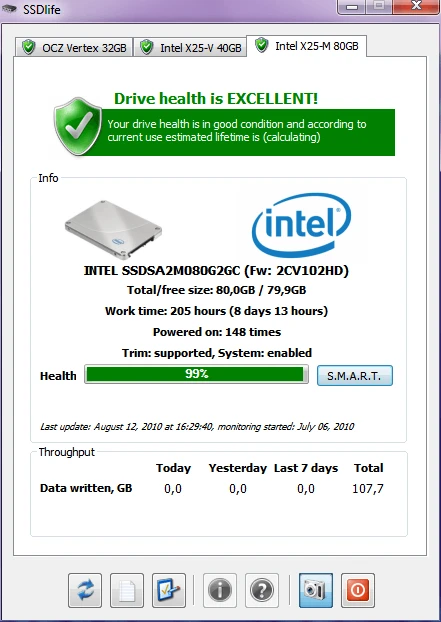HDD Bad Sector (Hard Disk Drive Bad Sector) adalah istilah yang digunakan dalam konteks perangkat keras penyimpanan data, khususnya hard disk drive (HDD). Ini mengacu pada bagian kecil atau sektor fisik pada permukaan fisik hard disk yang mengalami kerusakan atau cacat. Bad sector dapat terjadi karena berbagai alasan, termasuk usia, pemakaian berlebihan, faktor lingkungan, atau kesalahan pada permukaan fisik disk.
Penyebab HDD Bad Sector
Penyebab umum dari bad sector meliputi
Kerusakan Fisik
Ini dapat disebabkan oleh guncangan fisik, benturan, getaran, atau paparan elemen lingkungan yang keras. Komponen mekanis di dalam HDD, seperti kepala pembaca/graver dan piringan disk, dapat rusak dan menyebabkan sektor-sektor yang sesungguhnya berubah menjadi tidak dapat diakses.
Usia
Seiring berjalannya waktu, hard disk dapat mengalami penurunan kualitas permukaan fisiknya, yang dapat menyebabkan bad sector muncul secara alami. Ini biasanya terjadi pada hard disk yang telah digunakan untuk jangka waktu yang lama.
Gangguan Listrik
Lonjakan listrik atau gangguan daya yang sering terjadi dapat merusak data dan menciptakan bad sector.
Kesalahan Pembacaan/penulisan
Kesalahan saat membaca atau menulis data ke hard disk juga dapat menciptakan bad sector. Hal ini bisa disebabkan oleh berbagai faktor, termasuk perangkat keras yang rusak atau kesalahan sistem.
Bad sector dapat memiliki dampak negatif pada hard disk Anda, karena mereka dapat mengakibatkan kehilangan data atau bahkan kegagalan total dari perangkat keras. Untuk mengatasi masalah bad sector, ada beberapa tindakan yang dapat diambil, termasuk:
- Scanning dan Repairing: Banyak utilitas perangkat lunak yang dapat memindai hard disk untuk bad sector dan mencoba memperbaikinya. Meskipun beberapa bad sector dapat diperbaiki, yang parah biasanya tidak dapat dipulihkan.
- Pensiun dan Penggantian: Jika hard disk memiliki banyak bad sector atau menunjukkan tanda-tanda kerusakan serius, disarankan untuk menggantinya dengan hard disk yang baru atau SSD.
- Backup Data: Penting untuk selalu membuat cadangan data secara teratur agar data yang ada dapat dipulihkan jika terjadi kegagalan hard disk.
- Pencegahan: Untuk mencegah bad sector, hindari guncangan atau benturan fisik pada hard disk, jaga suhu lingkungan tetap stabil, dan gunakan UPS (Uninterruptible Power Supply) untuk melindungi dari gangguan daya.
Cara Mengatasi HDD Bad Sector
Memperbaiki bad sector pada hard disk bisa menjadi tugas yang sulit dan tergantung pada tingkat kerusakan serta jenis hard disk yang Anda miliki. Namun, penting untuk diingat bahwa tidak semua bad sector dapat diperbaiki. Bad sector yang sangat parah mungkin tetap rusak dan tidak dapat dipulihkan. Berikut adalah beberapa langkah yang dapat Anda coba untuk mencoba memperbaiki bad sector:
Gunakan Perangkat Lunak Pemulihan Disk
Ada sejumlah perangkat lunak pemulihan disk, seperti Check Disk (chkdsk) di Windows atau fsck di Linux, yang dapat Anda gunakan untuk memeriksa dan memperbaiki bad sector. Untuk Windows, Anda dapat membuka Command Prompt (dalam mode administrator) dan menjalankan perintah chkdsk /f pada partisi yang ingin diperiksa. Perangkat lunak ini akan mencoba mengisolasi bad sector yang rusak.
Gunakan Perangkat Lunak Pihak Ketiga
Ada perangkat lunak pihak ketiga seperti HDD Regenerator, SpinRite, atau Victoria HDD yang dirancang khusus untuk memeriksa dan memperbaiki bad sector. Beberapa di antaranya dapat mengatasi bad sector yang lebih sulit.
Berikut adalah daftar 10 perangkat lunak yang dapat digunakan untuk memperbaiki bad sector pada hard disk:
Disk Genius
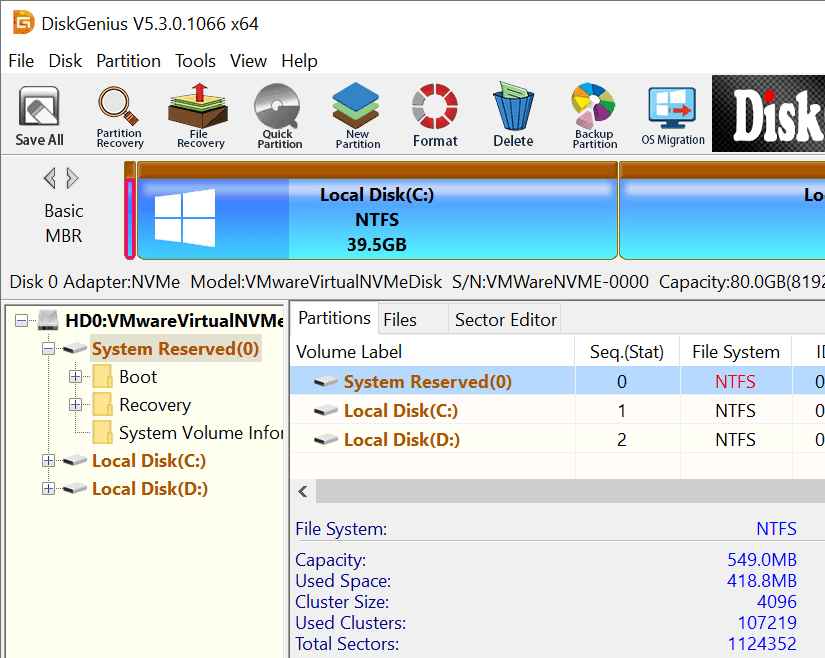
Disk Genius adalah perangkat lunak yang mendukung hard drive internal dan eksternal dengan tingkat keberhasilan sekitar 90%. Namun, antarmukanya agak rumit.
-
- Harga: Gratis, $69,99 untuk lisensi profesional
- Jenis Hard Drive yang Didukung: Hard drive internal dan eksternal
- Kompatibilitas: Windows 10, 8, dan Windows Server
- Antarmuka: Rumit
- Tingkat Keberhasilan: 90%
- Waktu yang Diperlukan: 15 menit hingga 2 jam
- Peringkat di G2 atau Trustpilot: 5 dari 5 bintang di G2
SeaTools by Seagate
SeaTools by Seagate adalah perangkat lunak gratis yang mudah digunakan dan mendukung berbagai jenis hard drive
-
- Harga: Gratis
- Jenis Hard Drive yang Didukung: SCSI, PATA, SATA, USB, dan Firewire
- Kompatibilitas: Windows, Mac, dan Linux
- Antarmuka: Mudah digunakan
- Tingkat Keberhasilan: 95%
- Waktu yang Diperlukan: 2 menit hingga 4 jam
- Peringkat di Trustpilot: 2,7 dari 5
Clonezilla
Perangkat lunak sumber terbuka ini mendukung berbagai sistem operasi, meskipun memiliki antarmuka yang kurang ramah pengguna.
-
- Harga: Gratis
- Jenis Hard Drive yang Didukung: Hard drive internal dan eksternal
- Kompatibilitas: Semua sistem operasi
- Antarmuka: Tidak terlalu ramah pengguna
- Tingkat Keberhasilan: 80%
- Waktu yang Diperlukan: 30 menit hingga 3 jam
- Peringkat di G2: 4,3 dari 5
Data Lifeguard Diagnostic by WD
-
- Harga: Gratis
- Jenis Hard Drive yang Didukung: Hard drive internal dan eksternal
- Kompatibilitas: Windows XP / Vista / 7 / 8 / 10 dan Mac OS
- Antarmuka: Mudah digunakan
- Tingkat Keberhasilan: 80-85%
- Waktu yang Diperlukan: Hingga 1 jam atau lebih
Check Disk
Check Disk adalah utilitas bawaan Windows yang gratis dan mudah digunakan, dengan tingkat keberhasilan sekitar 80-90%.
-
- Harga: Gratis
- Jenis Hard Drive yang Didukung: Hard drive internal dan eksternal
- Kompatibilitas: Windows 10/11
- Antarmuka: Mudah digunakan
- Tingkat Keberhasilan: 80-90%
- Waktu yang Diperlukan: Hingga 4 jam
TestDisk
-
- Harga: Gratis
- Jenis Hard Drive yang Didukung: Hard drive internal dan eksternal
- Kompatibilitas: Semua sistem operasi
- Antarmuka: Tanpa antarmuka grafis
- Tingkat Keberhasilan: 90%
- Waktu yang Diperlukan: Hingga 8 jam
- Peringkat di G2: 4,1 dari 5
SSDLife
-
- Harga: Gratis, Pro: $19 saja
- Jenis Hard Drive yang Didukung: Semua SSD terkemuka
- Kompatibilitas: Windows XP, Vista, 7, 8, 10
- Antarmuka: Mudah digunakan
- Tingkat Keberhasilan: 98-99%
- Waktu yang Diperlukan: Hingga 4 jam
HDD Scan
-
- Harga: Gratis
- Jenis Hard Drive yang Didukung: Volume RAID, hard drive, USB, dan SSD
- Kompatibilitas: Windows Vista, 7, 8, dan 10
- Antarmuka: Ramah pengguna
- Tingkat Keberhasilan: 85-90%
- Waktu yang Diperlukan: 0,5 hingga 60 jam
WinDirStat
-
- Harga: Gratis
- Jenis Hard Drive yang Didukung: Semua hard drive
- Kompatibilitas: Windows Vista, 7, 8, XP, dan 10
- Antarmuka: Mudah digunakan
- Tingkat Keberhasilan: 80-90%
- Waktu yang Diperlukan: 5 hingga 10 menit
Macrorit Disk Scanner
-
- Harga: Gratis, Pro: $18,95 dan $29,95
- Jenis Hard Drive yang Didukung: Hard drive internal, hard drive eksternal, SSD, dan USB
- Kompatibilitas: Windows 11, 10, 8, 7, Vista, XP
- Antarmuka: Ramah pengguna
- Tingkat Keberhasilan: 90%
- Waktu yang Diperlukan: Hingga 4-6 jam
Coba Format Ulang atau Instal Ulang Sistem Operasi
Terkadang, bad sector mungkin disebabkan oleh masalah perangkat lunak yang dapat diatasi dengan melakukan format ulang hard disk atau menginstal ulang sistem operasi.
Gunakan HDD Docking Station atau USB Adapter
Anda dapat mencoba menghubungkan hard disk ke perangkat lain menggunakan HDD docking station atau USB adapter dan menjalankan perangkat lunak pemulihan disk dari perangkat lain.
Konsultasikan dengan Profesional
Jika semua upaya di atas gagal atau jika Anda merasa tidak nyaman melakukannya sendiri, lebih baik berkonsultasi dengan profesional IT atau teknisi komputer yang berpengalaman. Mereka mungkin dapat memberikan bantuan lebih lanjut atau menentukan apakah perlu mengganti hard disk.
Namun, perlu dipahami bahwa meskipun beberapa bad sector dapat diperbaiki, jika Anda terus mengalami masalah dengan sektor yang rusak, ini mungkin menjadi tanda bahwa hard disk Anda mengalami kerusakan fisik yang serius.
Dalam hal ini, sebaiknya Anda mempertimbangkan untuk mengganti hard disk tersebut untuk mencegah kehilangan data yang lebih serius di masa depan. Selalu penting untuk melakukan cadangan data secara teratur sebagai tindakan pencegahan terhadap kehilangan data akibat kerusakan hard disk.